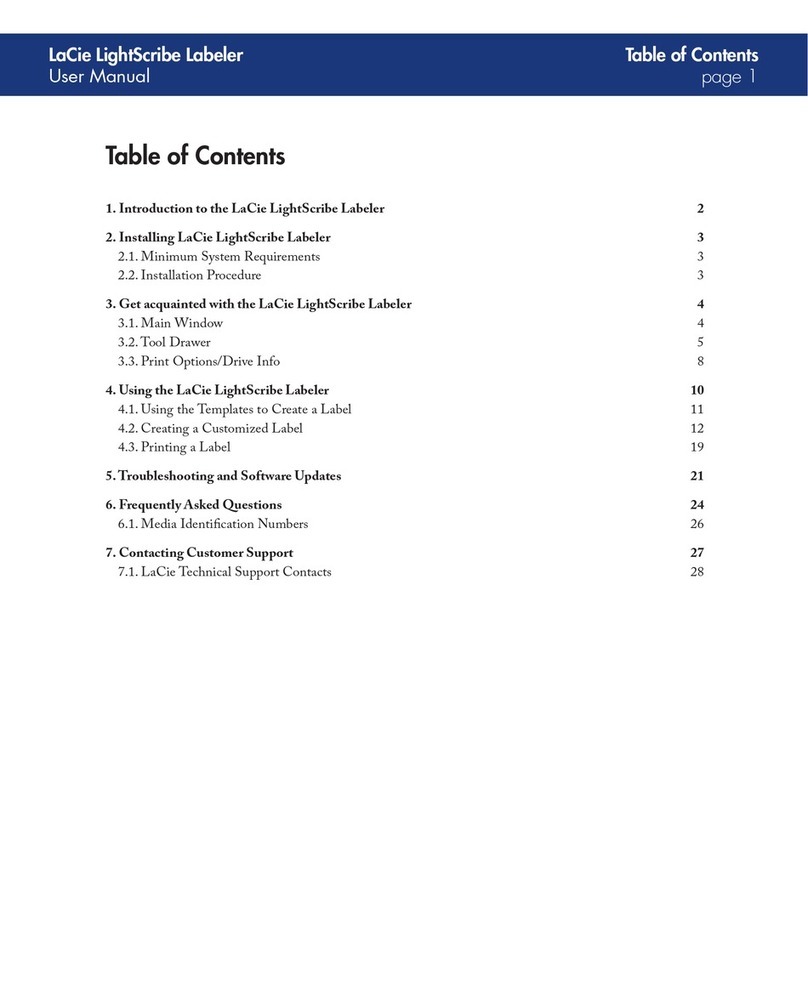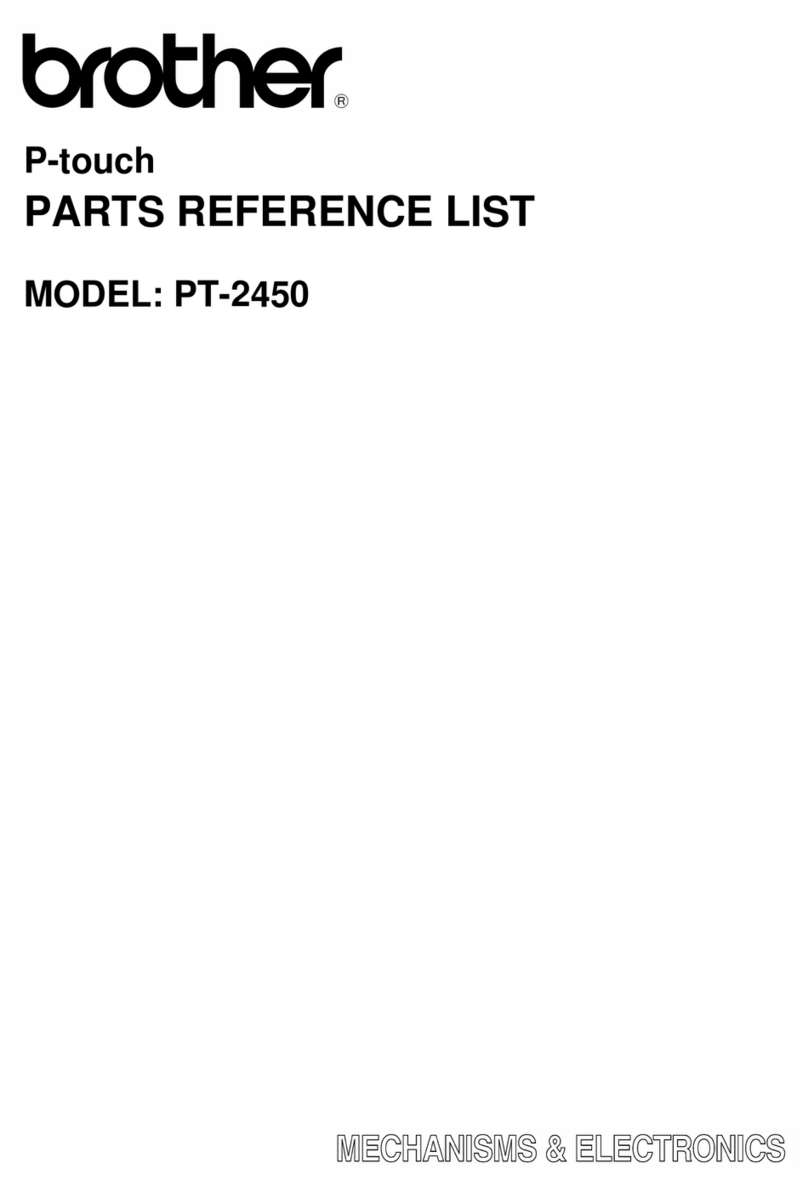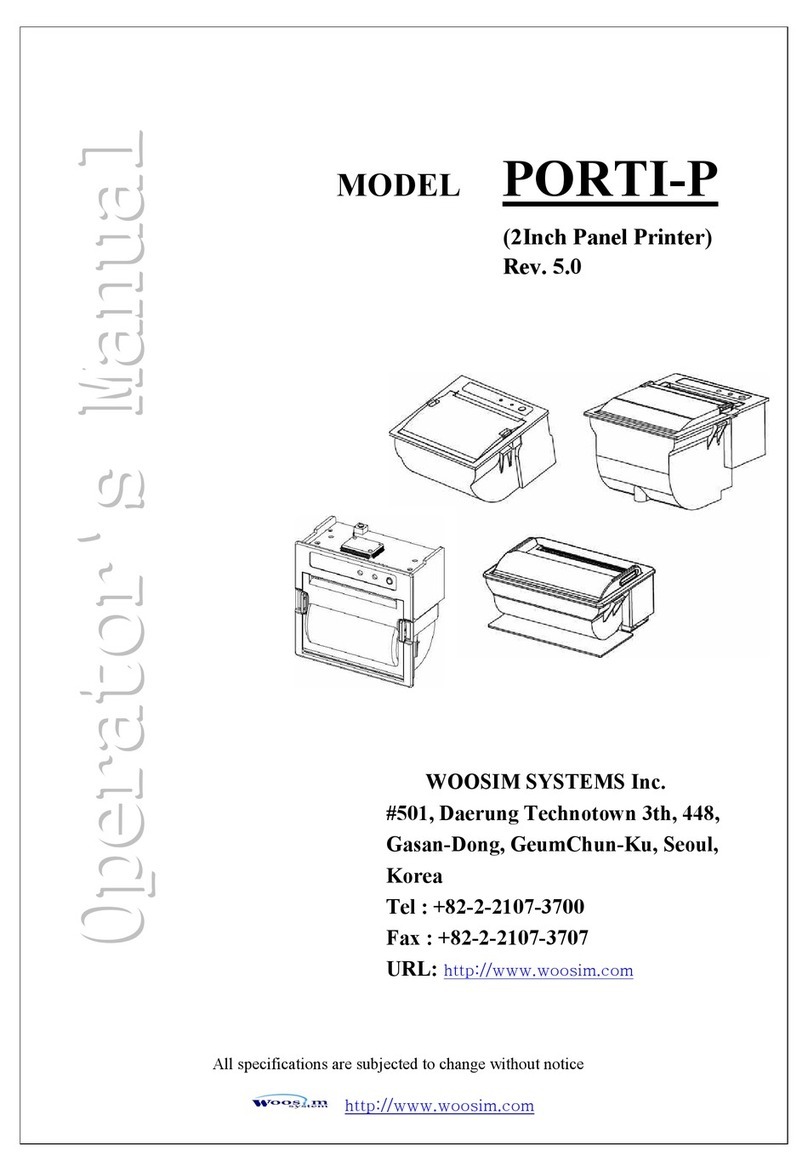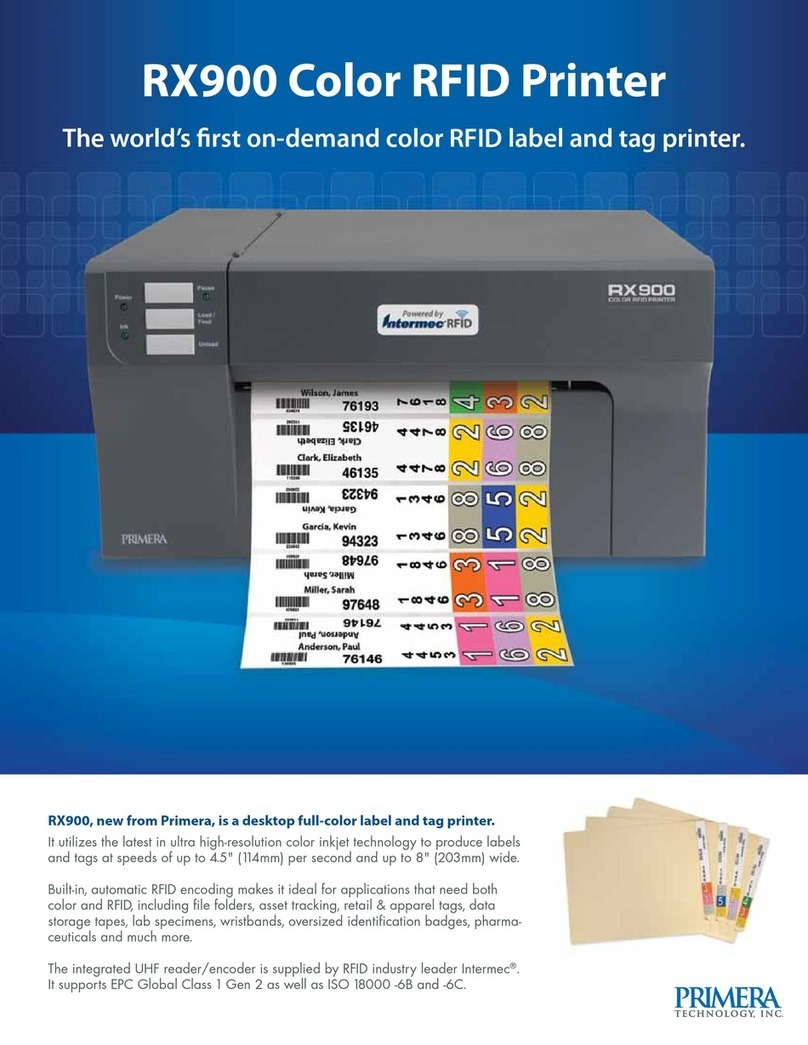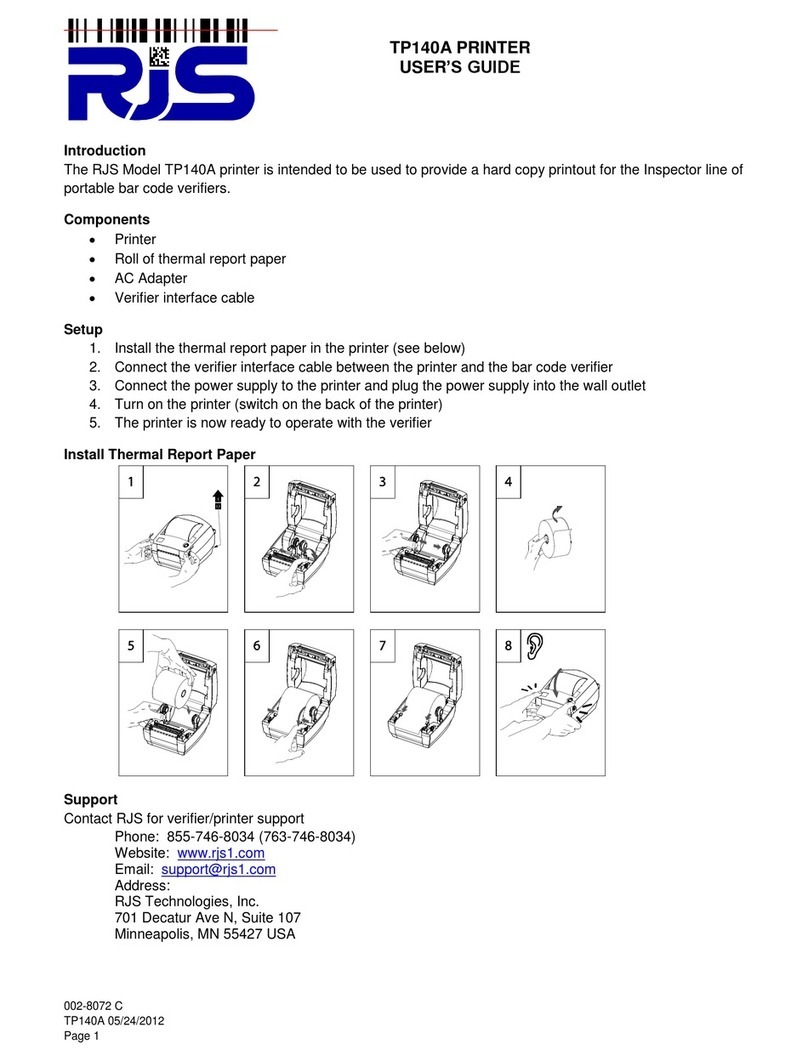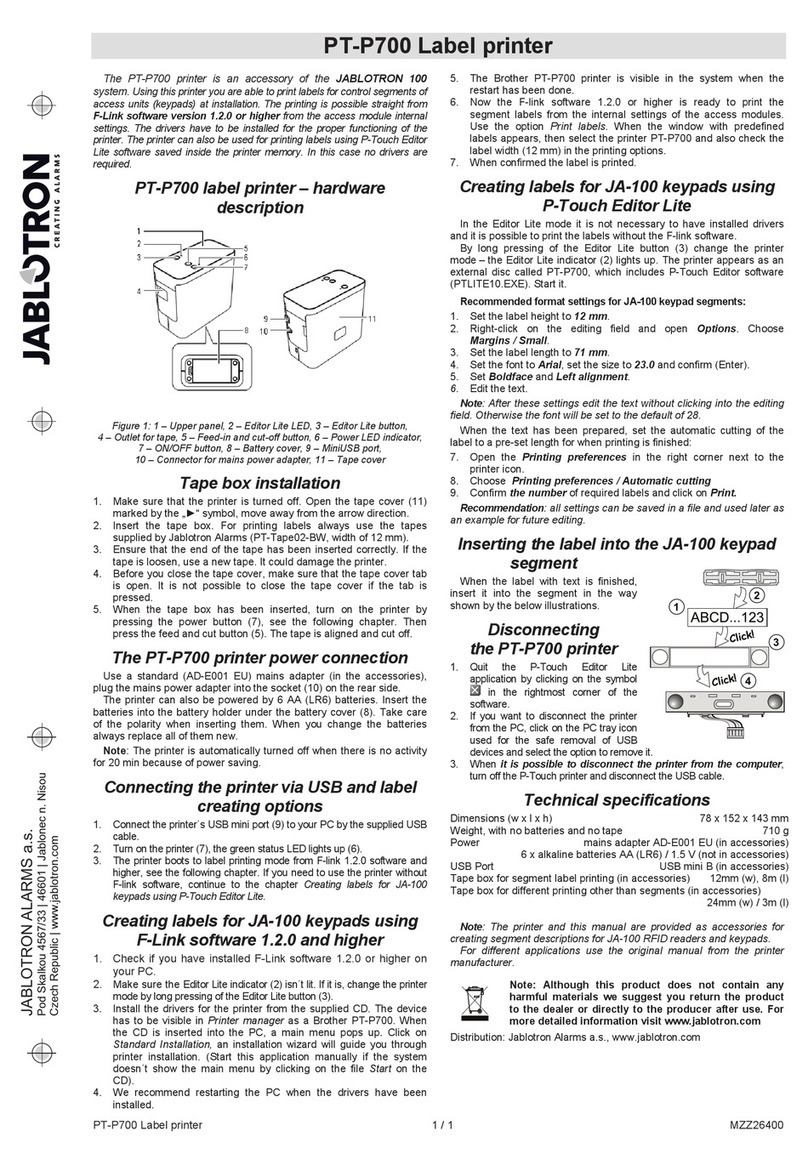Netum NT-LP110A User manual

Quickly start Guide
1.Package contents
2.Main accessories and function
The power switch
The printer's power switch to 1 state boot
The printer's power switch to 0 state shutdown
TPH
Clip
Upper Cover
Guide wheel
Guide Paper
Power Supply Interface
USB Interface
Power Switch
Bottom Case
Mesochite
Rubber Covered Roller
Printer
Power Line
User Manual Power Supply
USB Line

CONTENTS
English
Deutsch
Français
Italiano
Español
1-5
6-11
12-17
18-23
24-29
--------------
--------------
--------------
--------------
--------------

English

1)Use the power switch to off the power. If unplug the pow-- print data will be lost.
2)Please use the native power, otherwise it will reduce the working life and be
damaged
3)When the printer is shutdown, if you need to reboot, please wait more than 5S.
Otherwise, the power will be damaged easily.
4)As the power is off, the operation panel power lamps to be over 2-3 seconds after
exterminate. This is normal, not a fault
3. Prepare before using
3.1 Connect the power cable.
3.2 Connect the USB cable
3.3 Turn on the power
The printer's power switch to the 1 state
3.4. Installing drivers
Use download from the of�icial website,
and follow the prompts to install the driver
gradually.
As seeing the following:
(1)

3.5. Selection the paper type
In the "Printer Preferences" -" Page Setup
select the paper size.
As see the following: The printer have
preset the most part courier waybill of
market, you could choose simply. By the
way you could custom the paper if need the
special size
3.6. Print Test Page
Click on the driver as shown in the "Print
Test Page" button, as can be printed and
properly positioned, the printer, driver has
been installed correctly.
4. Printer Setup
LED color and Buzzer sounds could remind the printer status and fault, And
through the buttons on the printer easy to operate.
4.1 Skip a blank label
In standby mode the printer, and the
paper is loaded properly case, press
the paper feed button to skip a blank
label.
(2)

4.2 Automatic identi�ication label
Shutdown the printer; open the cover, load the paper and close the cover, boot the
printer, to be a normal printer initialization is completed (about 3-5 seconds). Press
Paper Feed button and hold it until you hear playing the "drip " after the release, the
printer automatically execution tab of the Automatic identi�ication.
4.3 Device self-test
In standby mode the printer, and the paper is loaded perfectly, press and hold the
button, until you hear playing the "drip ... drip ..." twice after release, the printer can
be check by self
4.4 Paper Installation
4.5. paper jamming treatment
The below �igure shown open the cover to remove paper; check the viscose fouling
on the head of printer. If have a viscose, fouling ,please clean it with alcohol. After
dry, you could print.
High temperature after working,
be aware of burns.
Tip: Self-priming paper
High temperature
(3)

Comment:
①Do not need to power off the printer for these faults. After troubleshooting, it could
continue to work and do not lost the print data.
②Please kindly check the 1 note. If do not solve the problem, please follow the next
operation.
5. Light status descriptions and trouble shooting
Lights
blue
Flashing blue
Red slow �lash (2 seconds)
Red �lash (1 second twice)
Red and blue �lashing
alternately
Status Description
Printer normal
The printer head is
overheated
Shortage paper
Cover is not closed
Paper format error
Troubleshooting
After waiting for the
printer to cool,
automatically continue
to work Note ①
Be sure the printer paper
correctly loaded note ①②
Automatic identi�ication
label
Check that the cover is
completely closed
Con�irm whether the
paper is sticking or
jamming Note ①②Be
sure the paper size and
computer settings are
the same
Automatic identi�ication
label
(4)

6. The printer monitor status indicators
When the printer monitor automatically jump out of the following tips, please
suggest the users replace the printer head piece at once. If continue to print, it may
print with missing content and do not clear etc.
The printer using Tips:
1.To ensure optimal print quality, use the original factory power adapter.
2.Avoid the poor quality paper which wear the printer greatly, causing damage to
the heat of printer.
3.Regularly or at the print unclear, please clean the print head, to ensure
high-quality print results.
4.When replacing the paper speci�ication (including the thickness of the paper;
quality), suggest do " Automatic identi�ication label”.
5.If the quality of the paper is poor, ensure the heating has been cleaning. If printing
effect could still not meet the requirement, please adjust the appropriate high
concentration of printing, the range of 0 to 15 levels.
6.The product have paper absorption function, please load the paper in the rear
suction mode. Open cover will cause the waste of paper;
The device is the one with information technology. And the radio disturbance
characteristics can match the device requirements for Level-A information
technology
Support
For any inquiries please do not hesitate to contact us.
Contact Information
Tel.: +0086 20-6626-0708
Email: seriv[email protected]
Skype: [email protected]
Addr.: Unit 137, The Paci�ic Industry Park, Xintang Town,Zengcheng District,
Guangzhou, China/511340
87046 Montalto Uffugo, Province of Cosenza, Italy
(5)

Deutsch

Schnellstartanleitung
1.Lieferumfang
2.Hauptzubehör und Funktion
Der Netzschalter
Der Drucker schaltet auf 1-Status-Start
Der Netzschalter des Druckers schaltet sich in den Zustand 0.
TPH
Clip
Obere Abdeckung
Führungsrad
Führungspapier
Stromversorgungsschnittstelle
USB-Schnittstelle
Netzschalter
Unteres Gehäuse
Mesochitis
Gummierte Rolle
Drucker
Stromleitun
Benutzerhan Spannungsve
USB-Leit
(6)

1) Schalten Sie den Drucker mit dem Netzschalter aus. Wenn Sie den Netzstecker
ziehen, kann der Drucker leicht beschädigt werden. Die Druckdaten gehen
verloren
2) Bitte verwenden Sie die native Energie, sonst wird die Lebensdauer verkürzt und
es wird beschädigt.
3) Nach dem Herunterfahren des Druckers, wenn ein Neustart erforderlich ist,
warten Sie bitte 5S; andernfalls wird die Stromversorgung leicht beschädigt.
4) Nach dem Ausschalten muss die Betriebsanzeige des Bedienfelds länger als 2-3
Sekunden nach dem Ausschalten leuchten. Dies ist normal, kein Fehler
3. Vor der Verwendung vorbereiten
3.1 Schließen Sie das Netzkabel an.
3.2 Stecken Sie das USB-Kabel ein.
3.3 Schalten Sie den Strom ein
Der Netzschalter des Druckers wechselt
in den 1. Zustand
3.4. Treiber installieren
Verwenden Sie den Herunterladen von der
of�iziellen Website und folgen Sie den
Anweisungen, um den Treiber schrittweise zu
installieren. Wie im Folgenden beschrieben
(7)

3.5. Auswahl des Papiertyps
in den "Druckereinstellungen" . "
Seiteneinrichtung ", wählen Sie das
Papierformat, wie im Folgenden
beschrieben: Der Drucker hat den größten
Teil des Kurier-Frachtbriefs des Marktes
voreingestellt, den Sie einfach auswählen
können. Übrigens können Sie das Papier bei
Bedarf auch in der Sondergröße anpassen.
3,6. Testseite drucken
Klicken Sie auf den Treiber wie in der
Schalt�läche "Testseite drucken" gezeigt, da
sie gedruckt und richtig positioniert
werden kann, der Drucker, der Treiber
wurde korrekt installiert.
4. Einrichten des Druckers
LED-Farbtöne und Summertöne können den Status und den Fehler des Druckers
anzeigen. Und durch die Tasten am Drucker ist die Bedienung einfach.
4.1 Überspringen eines leeren Labels
Im Standby-Modus ist der Drucker und
das Papier richtig eingelegt. Drücken
Sie die Papiereinzugstaste, um ein
leeres Etikett zu überspringen.
(8)

4,2. Automatische Identi�ikationsetikette
Schalten Sie den Drucker aus, öffnen Sie die Abdeckung, legen Sie das Papier ein und
schließen Sie die Abdeckung, starten Sie den Drucker, damit eine normale
Druckerinitialisierung abgeschlossen ist (ca. 3-5 Sekunden). Drücken Sie die Taste
"Papierzufuhr" und halten Sie sie gedrückt, bis Sie nach dem Loslassen den
"Tropfen" hören. Der Drucker führt die Registerkarte "Automatische Identi�izierung"
automatisch aus
4.3 Geräteselbsttest
Im Standby-Modus ist der Drucker und das Papier perfekt eingelegt, drücken und
halten Sie die Taste gedrückt, bis Sie nach dem Loslassen zweimal das "Tropfen....
Tropfen..." hören, der Drucker kann selbstständig überprüft werden.
4.4 Papierinstallation
4.5. Papierstaubehandlung
Die untenstehende Abbildung zeigt das Öffnen der Abdeckung, um Papier zu
entfernen, überprüfen Sie die Viskoseverschmutzung am Kopf des Druckers. Bei
Viskose, Verschmutzung, bitte reinigen Sie mit Alkohol. Nach dem Trocknen kannst
du drucken.
Hohe Temperatur nach der
Arbeit, Verbrennungen zu
vermeiden.
Tipp: Selbstansaugendes
Papier
Hohe Temperatur
(9)

Kommentar:
①Sie müssen den Drucker für diesen Fehler nicht ausschalten. Nach der Fehlersuche
kann es weiter funktionieren und die Druckdaten gehen nicht verloren.
②Bitte überprüfen Sie den 1. Hinweis, wenn Sie den Fehler nicht beheben, folgen Sie
bitte dem nächsten Vorgang.
5. Lichtzustandsbeschreibungen und Fehlerbehebung
Lichter
Blau
Blinkt blau
Rotes langsames Blinken
(2 Sekunden)
Roter Blitz (1 Sekunde
zweimalig)
Rot und blau blinkend
abwechselnd
Statusbeschreibung
Drucker normal
Der Druckkopf ist
überhitzt.
Papiermangel
Die Abdeckung ist nicht
geschlossen
Papierformatfehler
Fehlerbehebung
Nachdem Sie auf das
Abkühlen des Druckers
gewartet haben, arbeiten
Sie automatisch weiter.
Hinweis ①
Vergewissern Sie sich, dass
das Druckerpapier korrekt
eingelegt ist. Hinweis ①②
Automatisches
Identi�ikationsetikett
Überprüfen Sie, ob die
Abdeckung vollständig
geschlossen ist.
Überprüfen Sie, ob das
Papier klemmt oder
blockiert Hinweis ①②
Vergewissern Sie sich, dass
Papierformat und
Computereinstellungen
identisch sind.
Automatisches
Identi�ikationsetikett
(10)

6. Die Statusanzeigen des Druckermonitors
Wenn der Druckermonitor automatisch aus den folgenden Tipps herausspringt,
empfehlen Sie bitte den Benutzern, das Druckkopfstück sofort auszutauschen. Wenn
Sie weiter drucken, erscheint vielleicht der fehlende Inhalt und nicht klar usw.
Der Drucker verwendet Tipps:
1.Um eine optimale Druckqualität zu gewährleisten, verwenden Sie das werkseitige
Netzteil;
2.Vermeiden Sie minderwertiges Papier, das den Drucker stark belastet, wodurch
die Hitze des Druckers beschädigt wird.
3.Bitte reinigen Sie den Druckkopf regelmäßig oder bei unklarem Druck, um ein
qualitativ hochwertiges Druckergebnis zu erzielen;
4.Wenn Sie die Papierspezi�ikation ersetzen (einschließlich der Dicke des Papiers,
der Qualität), vorschlagen " Automatisches Identi�ikationsetikett
5.Wenn die schlechte Qualität des Papiers, und stellen Sie sicher, dass die Heizung
gereinigt wurde. Wenn der Druckeffekt immer noch nicht den Anforderungen
entspricht, kann die entsprechende hohe Konzentration des Drucks angepasst
werden. der Bereich von 0 bis 15 Stufen
6.Das Produkt hat eine Papieraufnahmefunktion, bitte legen Sie das Papier im
hinteren Saugmodus ein. Öffnen Sie die Abdeckung, da dies zu
Papierverschwendung führt;
7.das Gerät ist das mit der Informationstechnologie. Und die Funkstörcharakteristik
kann den Geräteanforderungen der Level-A Informationstechnologie entsprechen.
Unterstützung
Für Rückfragen stehen wir Ihnen gerne zur Verfügung.
Kontaktinformationen
Telefon: +0086 20-6626-0708
E-Mail: [email protected]
Skype: [email protected]
WhatsApp: + 86188-2626-1132
Website: www.gzxlscan.com
Adresse: Einheit 137, Pazi�ischer Industriepark, Stadt Xintang, Bezirk
Zengcheng, Guangzhou / 511340
(11)

Français

Guide de Démarrage Rapide
1.Contenu de l'emballage
2. Principaux accessoires et fonction
L'interrupteur d'alimentation
Interrupteur d'alimentation de l'imprimante sur démarrage à 1 état 1
L'interrupteur d'alimentation de l'imprimante sur 0 état d'arrêt
TPH
Agrafe
Couche supérieure
Roue de guidage
Papier guide
Interface d’approvisionnement
en énergie
Interface USB
Interrupteur d’alimentation
Boîte inférieure
Mésochite
Recouvert de caoutchouc roller
Imprimante
Ligne d’alimentation
Manuel d’utilisateur Approvisionnement en énergie
USB câble
(12)

1)Utilisez l’interrupteur pour éteindre l’alimentation. Si vous débranchez
l’alimentation électrique, les données d’impression seront perdues.
2)Utilisez le pouvoir natif, sinon possible d’être réduit la durée de vie et d’être
endommagé
3)Une fois l’imprimante arrêtée, s’il faut redémarrer le système, attendez 5S; Sinon, le
pouvoir pourrait être endommagé facilement
4)Après la mise hors tension, les lampes du panneau de commande doivent être
allumées plus de 2 à 3 secondes après l'extermination. Ceci est normal, pas une
faute
3. Préparer avant d'utiliser
3.1 Connectez le câble d'alimentation.
3.2 Branchez le câble USB
3.3 Mettre le courant
L'interrupteur de l'imprimante sur 1 à l’état
3.4 Installation de pilotes
Utilisez le téléchargement sur le site of�iciel et suivez les
instructions pour installer le pilote progressivement.
Comme ce qui suit gradually.
As seeing the following:
(13)

3.5. Sélection du type de papier
Dans les "Préférences de l’imprimante".
"Format d'impression", sélectionnez le
format de papier, Voir la section suivante:
L'imprimante a prédé�ini la plupart des
lettres de courrier du marché que vous
pouvez choisir simplement. À propos, vous
pouvez personnaliser le papier si besoin du
format spécial
3.6. Imprimer une page de test
Cliquez sur le pilote comme indiqué dans le
bouton "Imprimer une page de test",
comme il est possible d'imprimer et de
positionner correctement l'imprimante, le
pilote a été installé correctement.
4. Con�iguration de l'imprimante
La couleur des voyants et le son de l'avertisseur pourraient rappeler l'état et le défaut
de l'imprimante. Et grâce aux boutons de l'imprimante, il est facile à utiliser.
4.1 Ignorer une étiquette vierge
En mode veille, l’imprimante et le
papier sont correctement chargés,
appuyez sur le bouton d’alimentation
du papier pour ignorer une étiquette
blanche.
(14)

4.2 Identi�ication automatique étiquette
Arrêtez l’imprimante, ouvrez le capot, chargez le papier et fermez-le, démarrez
l’imprimante, l’initialisation normale de l’imprimante est terminée (environ 3 à 5
secondes). Appuyez sur le bouton d'alimentation du papier et maintenez-le enfoncé
jusqu'à ce que vous entendiez le "goutte à goutte" après le relâchement, l'onglet
d'exécution automatique de l'imprimante de l'identi�ication automatique.
4.3 Autotest de l'appareil
En mode veille de l'imprimante et le papier est chargé parfaitement, maintenez le
bouton enfoncé jusqu'à ce que vous entendiez le message "goutte à goutte ... goutte à
goutte ..." deux fois après avoir été relâché, vous pouvez alors véri�ier vous-même
l'imprimante.
4.4 Installation du papier
4.5. Traitement de bourrage de papier
La �igure ci-dessous illustrée ouvre le capot pour retirer le papier, véri�iez
l’encrassement de la viscose sur la tête de l’imprimante, si vous en avez, le nettoyez
à l’alcool. Après séchage, vous pouvez imprimer
Température élevée après le
travail, pour éviter les brûlures
Astuce: papier
auto-apprêtant
Haute Température
(15)
Other manuals for NT-LP110A
1
Table of contents
Languages:
Other Netum Label Maker manuals